Interfaccia
Quando avviate Cinema 4D per la prima volta, verrà utilizzata la lingua del vostro sistema operativo. Se questa lingua non è disponibile, verrà utilizzato l'inglese come lingua predefinita.
Oppure potete semplicemente selezionare una lingua tra quelle disponibili. Dopo aver chiuso e riavviato Cinema 4D, tutti gli avvisi, i menu e le finestre di dialogo appariranno nella nuova lingua.
Qui troverete tutte le lingue disponibili per l’installazione, sia per il download sia per l’aggiornamento.
La versione di Cinema 4D per cui è progettata la lingua è indicata a fianco della rispettiva lingua.
Dal menu a discesa è possibile selezionare uno degli schemi disponibili. Questo settaggio è disponibile solo se avete installato schemi alternativi (di default Cinema 4D offre solo lo schema scuro).
Questa funzionalità vi aiuterà ad identificare le nuove funzioni di Cinema 4D. Gli elementi di menu, le icone e i settaggi della Gestione Attributi saranno visualizzati in un colore diverso per essere facilmente individuabili. Dopo aver richiamato un determinato elemento per la prima volta, il suo colore si dissolverà leggermente, e dopo che lo avrete selezionato almeno 5 volte, il suo colore tornerà ad uniformarsi al colore standard dell’interfaccia.
Questo menu offre le seguenti opzioni:
- Off: nessun elemento sarà evidenziato.
• Carica File Personale: carica file markers speciali (.*res) per contrassegnare personalmente elementi di menu, icone e settaggi - R18: saranno evidenziate le nuove funzionalità aggiunte alla R18 (non presenti nella R17)
- R19: saranno evidenziate le nuove funzionalità aggiunte alla R19 (non presenti nella R18)
Creazione di file markers
In breve: un file marker (*.res) è un file di testo che elenca gli ID dei comandi e dei settaggi che poi saranno evidenziati.

- Nella prima riga del file di testo è possibile inserire un nome da assegnare al file marker, con cui il file sarà visualizzato.
-
Nella seconda riga viene evidenziato un comando (in questo esempio si tratta del comando per la creazione di un cubo).
Per scoprire quale numero si trova tra le parentesi (ogni comando ha un numero univoco), potete riferirvi a Script Log oppure alla Gestione Comandi. Non dimenticate di inserire il punto e virgola alla fine del comando. -
Nella terza riga viene evidenziato un settaggio (per la smussatura di un cubo).
Premete Ctrl/Cmd+Alt+clic destro su un settaggio e selezionate ID to Clipboard (Highlight Features. Questo caricherà il testo seguente nella cache: OCUBE-OCUBE-ID_OBJECTPROPERTIES-PRIM_CUBE_DOFILLET, // Fillet.
Disabilitate questa opzione se volete che la suddetta dissolvenza non avvenga. Le funzionalità resteranno sempre evidenziate.
Come descritto prima, l’evidenziatura si dissolverà e sarà completamente rimossa dopo che avrete usato 5 volte una determinata funzione: cliccando questo pulsante ripristinerete le evidenziature. Questo non può essere annullato, quindi le evidenziature rimarranno visibili finché non avrete usato 5 volte la funzione.
Definisce il tipo di carattere (font) usato nell’interfaccia di Cinema 4D (nei menu, nelle finestre di dialogo, ecc.).
Importante: il Font Interfaccia viene usato in tutta l’applicazione. Il Font Monospazio viene usato soprattutto nelle finestre di dialogo per la visualizzazione degli script.
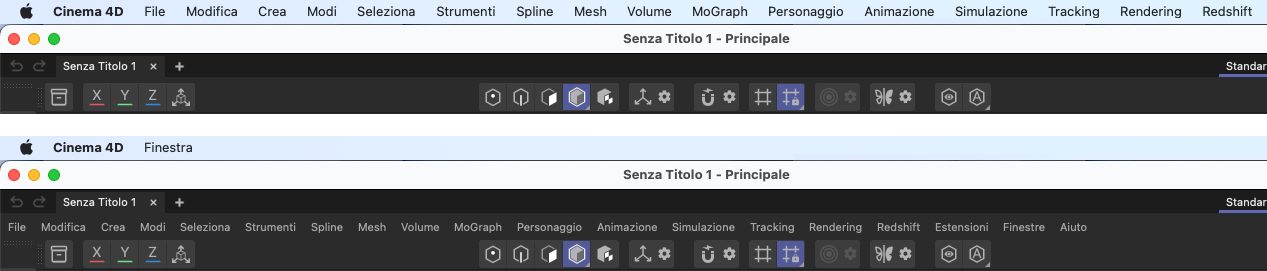
Cinema 4D, su macOs, ora può visualizzare la barra del menu principale come barra di menu Mac (opzione abilitata: immagine di esempio in alto) o come la versione precedente (opzione disabilitata: immagine di esempio in basso).
La barra del menu principale conforme ad Apple differisce leggermente in riferimento ad alcune funzionalità dalla barra del menu principale di Cinema 4D:
-
Alcuni comandi che hanno i relativi settaggi nel menu di Cinema 4D (vedi la ruota ad ingranaggio nera, a destra del comando) una volta aperti saranno sempre richiamati con la finestra delle opzioni del comando stesso. Questa finestra può essere soppressa premendo contemporaneamente il tasto Alt key. Il comando verrà eseguito con i settaggi predefiniti.
- Alcune funzioni specifiche per Mac, come Cmd/Ctrl + per aprire il menu Preferenze o il comando di ricerca macOS (menu Aiuto) adesso funzionano.
- Richiamare l'Aiuto dai singoli comandi e la funzione Evidenzia Nuove Funzioni al momento non funzionano.
Se l’opzione Mostra Aiuto Bubble è attiva, appariranno alcune informazioni vicino al puntatore del mouse quando passate sopra ad un’icona.
Sarà visualizzato l’Aiuto Bubble deiparametri controllati da XPresso contenenti informazioni riguardanti i tag, i Nodi e le Porte XPresso:
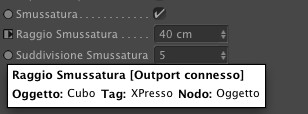
Qui potete scegliere se, oltre alle normali funzioni descritte per i menu, Cinema 4D deve visualizzare anche le Icone (attivare l'opzione Icone Menu) e/o le scorciatoie da tastiera (attivare opzione Scorciatoie Menu).
Questa opzione può essere attivata o disattivata per definire se l’Aiuto (vedi Funzione di Aiuto Interattivo) deve essere richiamato dai server Maxon o dal computer locale. In quest’ultimo caso dovrete scaricare personalmente l’Aiuto alla pagina www.maxon.net/de/support/downloads. Questo vi permetterà di utilizzare la documentazione di Cinema 4D offline.
Questa e la seguente opzione possono essere definite tramite le Variabili Ambientali.
E’ possibile anche definire un percorso all'Aiuto che è stato scaricato in base alle variabili ambientali (nel caso in cui queste non siano state archiviate nella cartella "help" della directory del programma). Notare che, su Windows, se si utilizza un'applicazione di unpacking/unzipping di Windows, Internet Explorer può avere difficoltà ad aprire/visualizzare queste pagine. Si dovrebbe quindi utilizzare un'altra applicazione di decompressione insieme ad un browser alternativo.
Questa tab per la Rimappatura dei Campi contiene una funzione di anteprima dei settaggi Rimappatura. Visto che essi occupano molto spazio è possibile ometterli usando queste opzioni:
sono disponibili le seguenti possibilità:
- Nascondi: l’anteprima rimane sempre nascosta
- Mostra: l’anteprima NON sarà nascosta
- Nascondi in Lista Campi: se in una lista Campi è selezionato un Campo, sarà visualizzata una versione ridotta del set di parametri della Gestione Oggetti. Sarà nascosta solo l’anteprima della selezione della lista Campi.
Crea Oggetti al Centro della Vista
Di default, Cinema 4D crea tutti i nuovi oggetti al centro del sistema di coordinate. Tuttavia, se l’origine è fuori dello schermo, l’oggetto appena creato potrebbe essere fuori dalla vista.
Se questa opzione è attiva, i nuovi oggetti vengono creati al centro della vista attiva, e cioè sempre all’interno della vista.
Utilizzate questi parametri per definire dove inserire nella gerarchia della Gestione Oggetti oggetti nuovi o incollati. Un fattore decisivo per il posizionamento è proprio l’oggetto selezionato al momento. Se sono selezionati più oggetti, l’oggetto nuovo o incollato sarà inserito in alto nella gerarchia.
Gli oggetti nuovi o incollati saranno inseriti come segue:
- in Alto: nella parte alta della Gestione Oggetti.
- In basso: in fondo alla Gestione Oggetti
- Prima: prima dell’oggetto attivo nella stessa gerarchia.
- Dopo: dopo l’oggetto attivo nella stessa gerarchia.
- come Genitore: come un oggetto genitore dell’oggetto attivo.
- come Figlio: come un oggetto figlio dell’oggetto genitore.
- come Radice: come un oggetto genitore dell’albero gerarchico attivo.
Limite Selezione G.Attributi[10..100000]
Definisce il numero massimo di elementi, come oggetti o tasti, che possono essere modificati contemporaneamente in Gestione Attributi. Ad esempio, se il valore è impostato a 10 e sono selezionati 477 oggetti, saranno considerati solo i primi dieci elementi. Il valore 10 usato in questo esempio ha un bassissimo valore pratico ovviamente; usate un valore molto più alto!
Limite Selezione G.Attributi (Nodi)[1..100000]
Questo valore definisce il numero di Nodi le cui proprietà possono essere visualizzate simultaneamente in Gestione Attributi. Se lavorare con un certo numero di Nodi sembra rallentare il lavoro, potete ridurre questo valore in modo appropriato.
Se raggiungete il limite e selezionate più Nodi, in Gestione Attributi sarà visualizzato il seguente avviso:
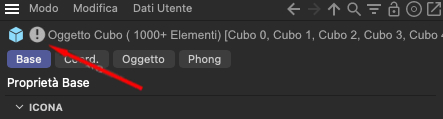
Potete cliccare su questo avviso per rimuovere temporaneamente il limite corrente (questa funzione si applica anche al settaggio Limite Selezione G.A.).
Ovunque sia possibile visualizzare gli script (ad esempio, in Gestione Script), questa opzione determina se le righe di script daranno automaticamente interruzioni di linea quando raggiungono il bordo destro del campo di testo oppure no. Le righe interrotte saranno evidenziate con i simboli >> a destra.